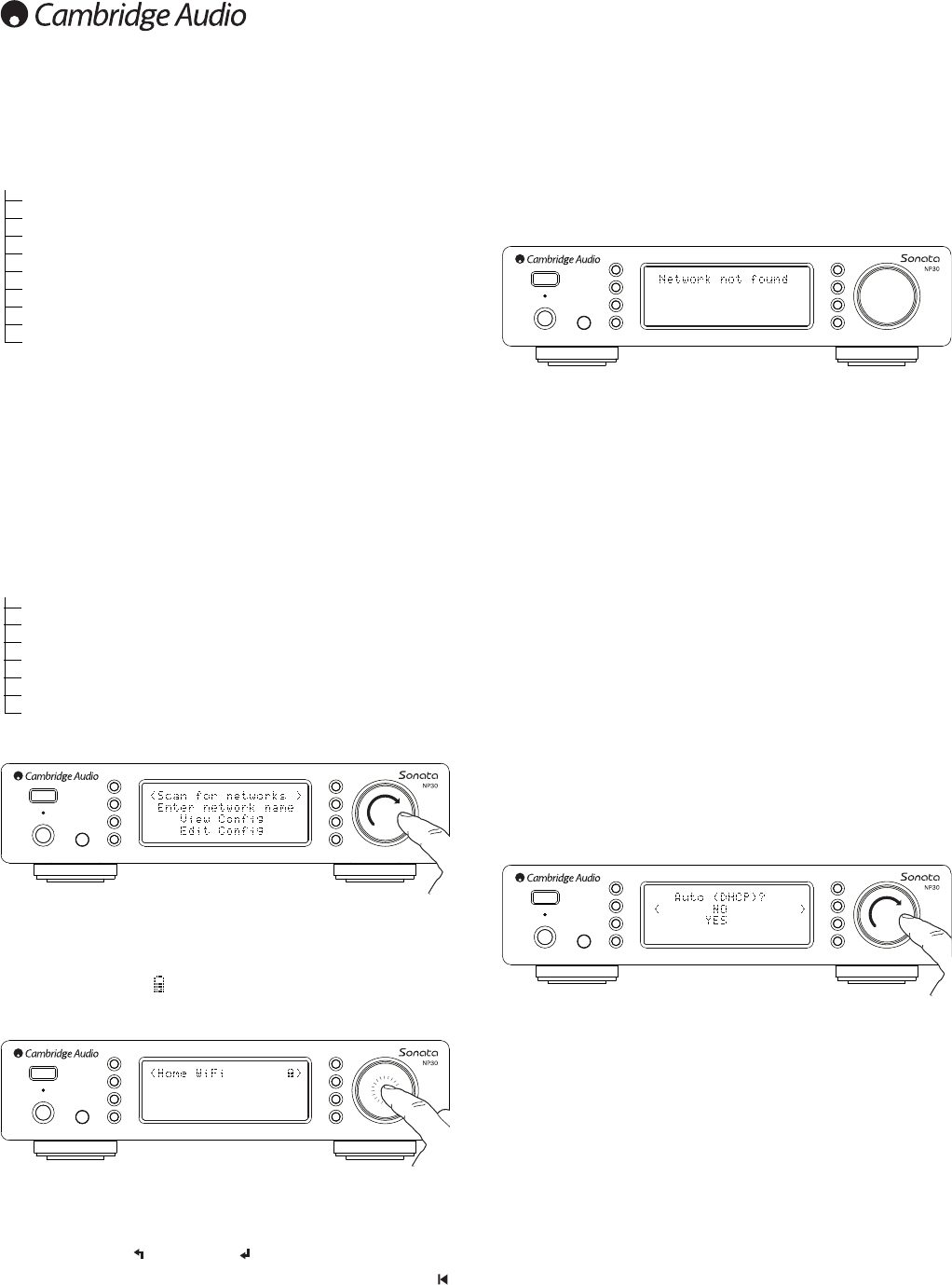94
Voer de netwerknaam in
Middels deze optie kan de NP30 zoeken naar en verbinding maken met een slechts
één bepaalde netwerknaam.
Typ uw netwerknaam in via het alfanumerieke invoerscherm.
Als er geen overeenkomend netwerk wordt gevonden, verschijnt ‘Network not found’
(Geen netwerk gevonden) in beeld.
View Config (Configuratie bekijken)
Dit menu toont eerst de IP-modus (statisch of dynamisch). Dit zal Auto/DHCP (d.w.z.
dynamisch, dit is de standaardinstelling) of Statische IP zijn.
Bij elke modus zal de NP30 door het draaien van de draaischijf Navigatie/Selecteren
door de verschillende huidige IP-parameters bladeren, bijvoorbeeld de ESSID van
het huidige draadloze netwerk, bedrade en draadloze MAC-adressen, huidig IP-
adres, (Sub)netwermaskers, Gateway-adres, etc.
Edit Config (Configuratie bewerken)
Met dit menu kan de IP-modus, statisch of dynamisch (Auto/DHCP), worden
gekozen. Auto/DHCP wordt aanbevolen voor de meeste mensen in de meeste
omstandigheden. Statische IP vereist redelijke kennis van IP-netwerken en is
uitsluitend voor ervaren gebruikers.
De standaardinstelling is dus Auto / DHCP. Hier haalt de NP30 elke keer als u
inschakelt zijn IP-adres middels een proces genaamd DHCP, wat betekent dat het
elke keer dat het wordt gevraagd anders is. Dit proces is volledig automatisch en
veel eenvoudiger dan het implementeren van Statische IP.
Soms is het echter handig om het exacte IP-adres te weten van elk apparaat (vooral
bij grote netwerken), dit kan alleen worden bereikt door gebruik te maken van
statische IP.
Bij het gebruiken van Statische IP moet u ook het netwerkmasker dat u wilt
gebruiken en de adressen van uw gateway- en DNS-dienst invoeren. Let op: er is
geen enkele manier waarop Cambridge Audio kan weten welke dit zijn in uw netwerk.
Selecteer alleen statische IP als u precies weet wat u doet!
Om statische IP in te stellen, selecteert u in het menu ‘Settings (Instellingen) >
Network Config (Netwerkconfiguratie) > Edit Config (Configuratie bewerken)’. Druk
vervolgens op SELECT (Selecteren).
Op de NP30 verschijnt nu ‘Auto (DHCP)? YES / NO’ (Automatisch (DHCP)? JA/NEE).
Draai de draaischijf van de NP30 om ‘NO’ (Nee) te selecteren en druk vervolgens
op SELECT (Selecteren).
U kunt nu het vast IP-adres invoeren dat u uw NP30 wilt geven door de draaischijf
te draaien en zo de gewenste cijfers te selecteren en vervolgens op de draaischijf
Navigatie/Selecteren te drukken om het invoeren van het adres te beëindigen.
De NP30 zal u nu vragen om het vereiste netwerkmasker in te voeren voor het
netwerk. U kunt deze op dezelfde manier invoeren als eerder bij het invoeren van
het IP-adres.
U moet nu het standaard IP-adres invoeren van de gateway die door de NP30 op het
netwerk wordt gebruikt.
Tot slot moet u het DNS IP-adres invoeren voor de NP30. Op sommige netwerken
moet u misschien het DNS IP-adres van uw ISP invoeren, die beschikbaar is op de
ondersteuningspagina van de website van uw ISP.
Na het invoeren van bovenstaande informatie zal de NP30 nu proberen verbinding
te maken met uw netwerk. Als u nogmaals gebruik wilt maken van DHCP selecteert
u ‘Settings (Instelllingen) > Network Config (Netwerkconfiguratie) > Edit Config
(Configuratie bewerken)’ en selecteer vervolgens ‘JA’ bij ‘Auto (DHCP)? YES / NO’
(Automatisch (DHCP)? JA/NEE).
Signaalwaarschuwing
De NP30 kan een waarschuwing weergeven als de Wi-Fi-signaalsterkte laag genoeg
is om verminderde doorvoer te veroorzaken.De opties voor de Signaalwaarschuwing
zijn eenvoudig Ja en Nee.
Wi-Fi-regio
In verschillende delen van de wereld wordt gebruik gemaakt van licht verschillende
frequenties voor Wi-Fi. Voor de beste prestatie moet u de NP30 instellen op de regio
waarin u woont, de huidige opties zijn de VS, Spanje, Europa (d.w.z. anders dan
Spanje) en Japan.
Dit menu bevat verschillende installatie-/configuratiemenu’s, zoals hieronder
weergegeven.
Settings (Instellingen)
Network Config (Netwerkconfiguratie)
Version (Versie)
Upgrade Firmware (Firmware upgraden)
Language (Taal)
Factory Reset (Resetten fabrieksinstellingen)
Register (Registreren)
NP30 Name (Naam NP30)
WiFi Strength (Sterkte WiFi)
Remote code (Code afstandsbediening)
Network Config (Netwerkconfiguratie)
Met dit menu kun u de netwerkinstellingen voor uw NP30 instellen, nogmaals
scannen op een verbinding met een andere draadloos netwerk of de
netwerkparameters handmatig configureren. Dit is handig als u bijvoorbeeld uw
NP30 ergens anders neerzet.
De NP30 staat standaard ingesteld op Automatische bedrade/draadloze detectie
en automatische IP-adressering (DHCP), wat in de meeste gevallen zonder installatie
werkt (bij Wi-Fi moet u uw WEP/WPA-code invoeren, indien u die hebt).
In de automatische modus zoekt de NP30 eerst naar een draadverbinding en scant
vervolgens op draadloze verbindingen als er geen draadverbinding is. Hij zal tevens
proberen automatisch een IP-adres te krijgen van uw router/DHCP-server.
Als u wijzigingen aan wilt brengen in de instellingen toont de NP30 de volgende
submenu’s.
Network Config (Networkconfiguratie)
Scan for networks (Scannen op netwerken)
Enter network name (Naam netwerk invoeren)
View Config (Configuratie bekijken)
Edit Config (Configuratie bewerken)
Signal Warning (Signaalwaarschuwing)
WiFi Region (WiFi-regio)
Wired/Wireless (Bedraad/Draadloos)
Scannen op netwerken
Deze optie scant alle beschikbare Wi-Fi-frequenties op draadloze netwerken en stelt
u in staat daarmee verbinding te maken.
De NP30 kan verbinding maken met 802.11b/g- of n-netwerken (2,4GHz
frequentiebereik uitsluitend voor n-netwerken).
Er verschijnt een lijst met beschikbare netwerken. Als een bepaald netwerk een
code vereist, verschijnt een -symbool aan het einde van de netwerknaam.
Selecteer uw lokale netwerk met de draaischijf Navigatie/Selecteren en druk deze in
om de keuze te bevestigen.
De NP30 maakt vervolgens verbinding met het netwerk met een opgeslagen code
(als u die eerder hebt ingesteld) of toont u een alfanumeriek invoermenu. Hier kunt
u de netwerk code invoeren die u hebt gekozen bij het installeren van uw draadloze
netwerk.
Selecteer achtereenvolgens elk karakter met de draaischijf Navigatie/Selecteren
en druk vervolgens op of ga naar het -symbool en druk op de draaischijf
Navigatie/Selecteren om die code in te voeren. Als u een fout maakt, kunt u op
drukken om één karakter terug te gaan.
De NP30 kan codes in WEP-, WPA- en WPA2-formaat verwerken (de keuze van het
formaat wordt bepaald door de betreffende instellingen op uw router) en genereert
automatisch het juiste formaat van uw tekst in overeenstemming met het verzoek
naar de router.
Het menu Instellingen